導入方法 (7D2D Mod Launcherの使用方法)
Alpha16からStarvation Modが7D2D Mod Launcherに対応したのを受けて、
日本語版も同様にダウンロードできるようにしました。
ただし、デフォルトでは表示されていないためいくつか操作が必要です。
7D2D Mod Launcher及びSDXは.NET Frameworkを使用するため、基本Windowsでのみ動作します。
概要
必要な作業は以下の通りです。
最後のダウンロードを始めるまでの作業は、問題が発生しなければ10分程度で終わります。
- 7D2D Mod Launcherを入手する
- 公式フォーラムの7D2D Mod Launcherページでインストーラのダウンロード
- ダウンロードしたインストーラを実行
- Steamで7 days to dieの整合性チェック
Alpha16.4へのダウングレード
- 7D2D Mod Launcherに Localize_JP を登録する
- 7D2D Mod Launcherを起動し、左上青字の Open URL をクリック
- 表示されたボックスに次のリンクを貼り付ける
https://raw.githubusercontent.com/AlphadoJaki/7D2D_SphereII_Config/master/Localize_JP.xml
- Starvation日本語Modのインストール
- 7D2D Mod Launcher左のツリーで「Localize_JP」タブから「Starvation16日本語」を選択
- 整合性チェックした7 Days To Dieフォルダを選択し、「Copy from existing copy」を選び「Install Mod」をクリック
- いざプレイ!
- 画面右「Refresh Mod Automatically」にチェックして「Play Mod」をクリック
(日本語化されたStarvationが起動します)
- 画面右「Refresh Mod Automatically」にチェックして「Play Mod」をクリック
目次
- 7D2D Mod Launcherを入手する
- Steamで7 days to dieの整合性チェック
- 7D2D Mod LauncherにLocalize_JPを登録する
- Starvation日本語Modのインストール
- いざプレイ!
ここから先は画像付き
7D2D Mod Launcherを入手する
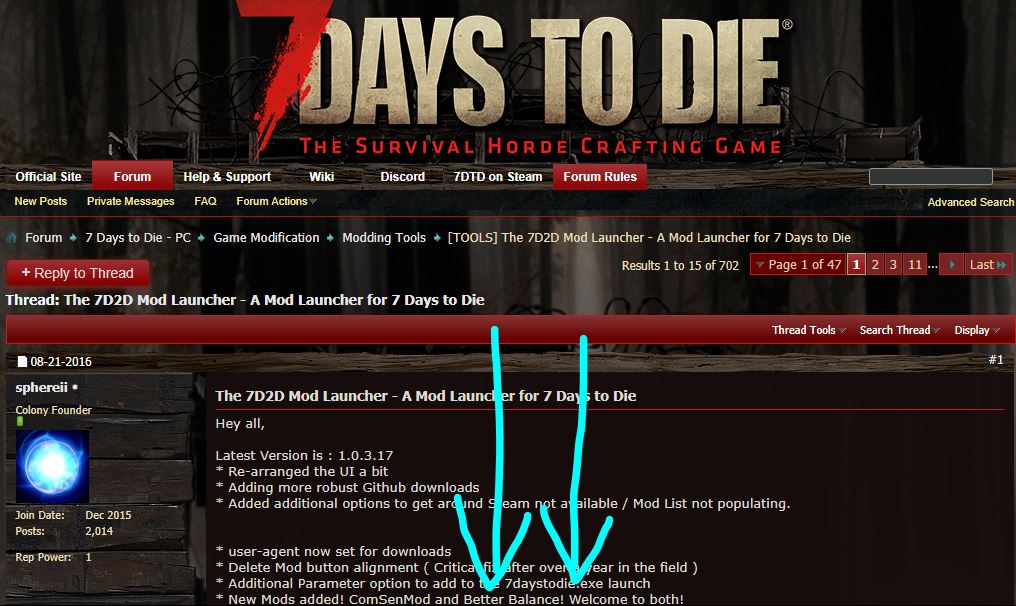
公式フォーラム7D2D Mod Launcherのページを開きます。
フォーラムのアカウントを作る必要はありません。
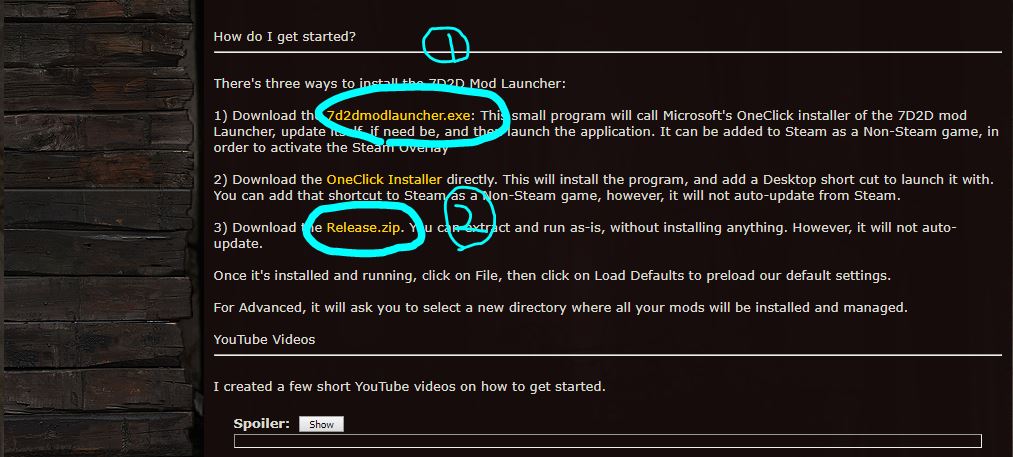
画面を下にスクロールして、How do I get started?を探してください。
3つありますが、1番上の7d2dlauncher.exeをクリックしてダウンロードでOK。
問題が起きてダウンロードできない場合、Release.zipを解凍でも使用できます。(Launcherは手動更新はになります)
Release.zipをダウンロードした場合、整合性チェックに進んでください。
ここからは7d2dlauncher.exeをダウンロードした場合の説明をします。
起動した際に、セキュリティー警告が出ても無視して進めます。
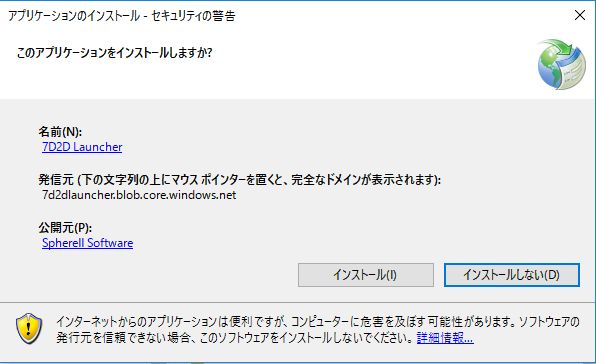
インストールするかどうかの確認が出ますが、ここもインストール。
これで、デスクトップとスタートメニューに7d2d mod launcherのショートカットができたはずです。
最後に、7d2dlauncher.exeは消さないでください。(自動更新に必要です)
Steamで7 days to dieの整合性チェック
MODに慣れている方は説明不要でしょうけど、一応説明します。
Alpha16.4のままいじってないよ!って人は次へ。
Steamのライブラリから7 days to dieを右クリックして、プロパティを開くと以下のような画面が出てきます。

ローカルファイル タブをクリックして、ゲームファイルの整合性を確認をクリックします。
バージョンがAlpha16.4ではない場合、ベータ タブで「Alpha16.4」を選んでください。
あとは自動でやってくれるので待ちましょう。
7D2D Mod LauncherにLocalize_JPを登録する
インストールした7D2D Mod Launcherを起動してください。
日本語化のパック、Localize_JPをランチャーに登録します。
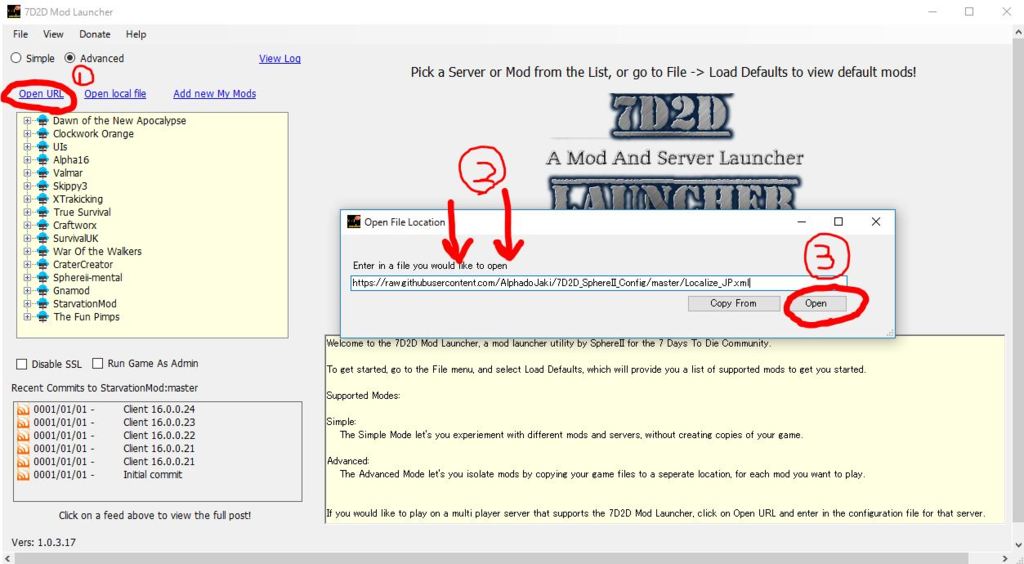
①左上の Open URL をクリックして、②以下のリンクをボックスに貼り付けたら、③Openを押すことで追加されます。
https://raw.githubusercontent.com/AlphadoJaki/7D2D_SphereII_Config/master/Localize_JP.xml
Starvation日本語Modのインストール
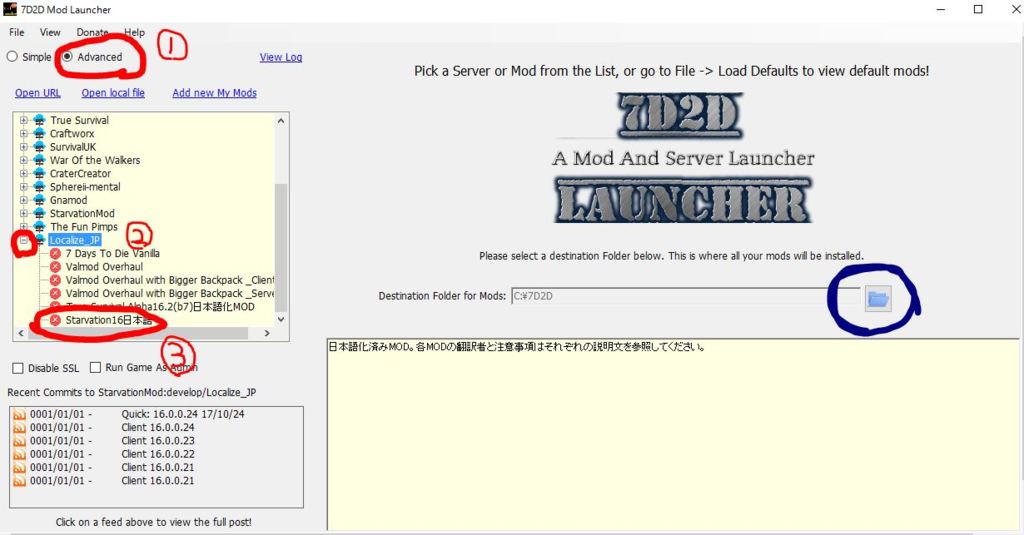
基本的にAdvancedモードを使うので、ダウンロードフォルダをデフォルトの C:\7D2D から変えたい場合は、画面右の青いフォルダをクリックして設定します。
①画面左上のAdvancedを選択、②ツリーからLocalized_JPを開いて、③Starvation16日本語を選びます。
そうすると以下のように画面右側が変化します。
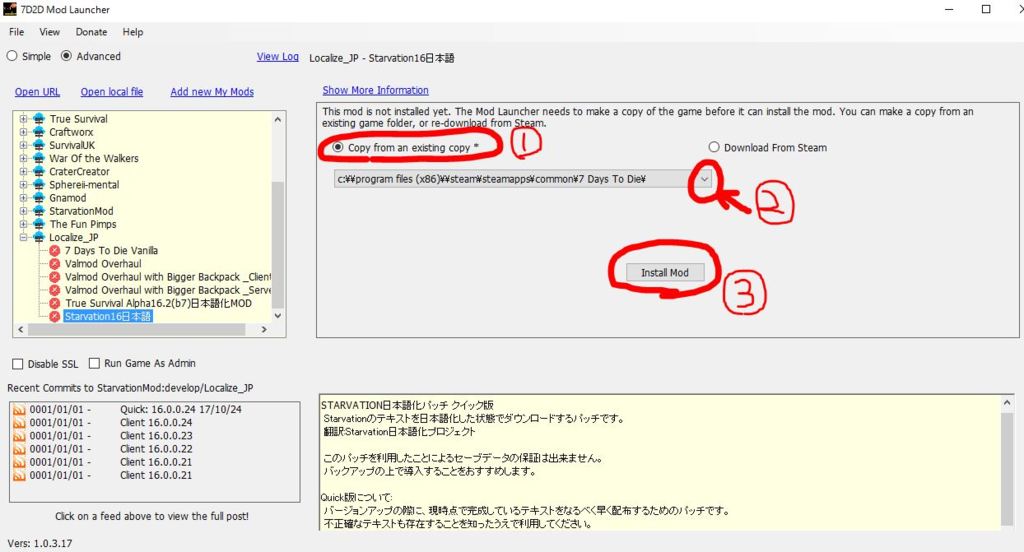
①Copy from existing copyにチェックし、②コピー元フォルダが正しいことを確認します。
間違っている場合は、クリックしてPick a Folderを選んで設定してください。
③Install Modを押すとコピーが始まります。
いざプレイ!
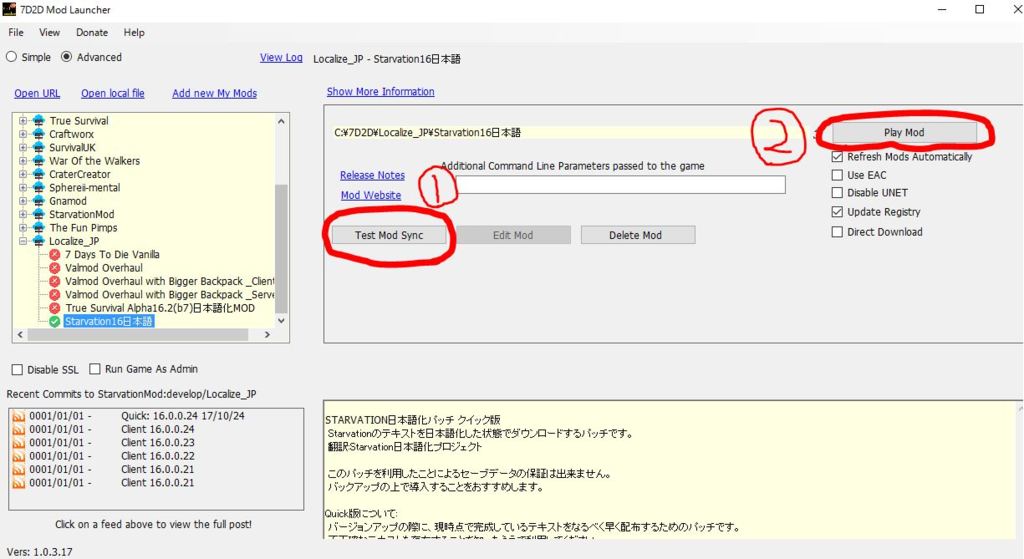
そのまま「Play Mod」をクリックすると、Modのダウンロードに失敗してバニラのままの状態でも起動させるため、「Test Mod Sync」を行ってから「Play Mod」をクリックします。
*初めてインストールする際は、このタイミングでModがダウンロードされるため時間がかかりますが、2回目からは更新があるときに差分だけダウンロードされるためすぐに終わります。
起動後、ゲーム中にインベントリを開いたときに、操作方法が日本語化されていれば導入に成功しています。
